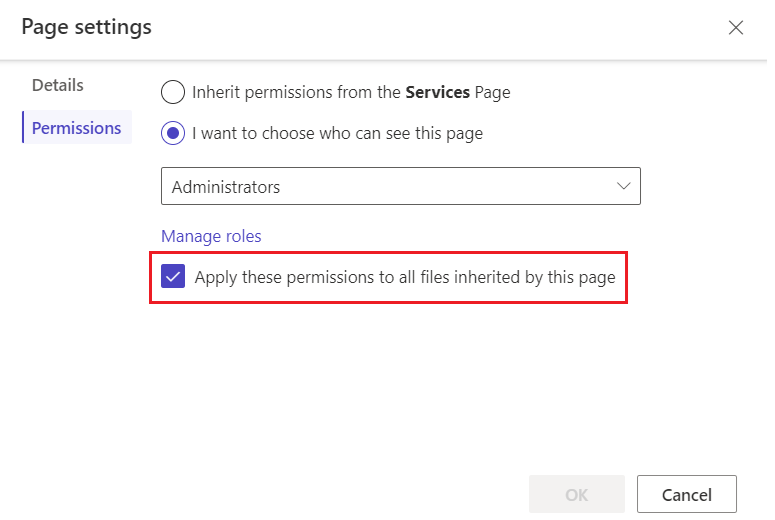Definir permisos de pàgina
Els permisos de pàgina ofereixen als creadors una altra manera de controlar l'accés d'usuari als seus llocs de Power Pages. Podeu utilitzar permisos de pàgina per fer que el contingut estigui disponible per a qualsevol persona que visiti el vostre lloc o per restringir l'accés als usuaris que tenen funcions específiques.
Les pàgines secs poden heretar els permisos d'una pàgina principal o tenir els seus propis permisos. De la mateixa manera, els fitxers web d'una pàgina, com ara els documents que es poden baixar, els fitxers CSS o els fitxers JavaScript, poden heretar els permisos de la pàgina o tenir-ne de propis.
Podeu administrar els permisos de pàgina al taller de disseny Power Pages i a l'aplicació Administració del portal. Us recomanem que utilitzeu el estudi de disseny, on gestionar els permisos de la pàgina és més senzill.
Important
Només podeu administrar els permisos de lectura restringits, que controlen l'accés de l'usuari a les pàgines, al taller de disseny. Per administrar permisos Concedir el canvi per controlar qui pot administrar i publicar pàgines amb l'editor de contingut del lloc heredat, utilitzeu l'aplicació Administració de portals.
Administrar els permisos de pàgina a l'estudi de disseny
Useu l'estudi de disseny per personalitzar el lloc i administrar els permisos de la pàgina de manera ràpida i eficaç.
Inicieu la sessió al Power Pages i obriu el lloc per editar-lo.
Seleccioneu els tres punts (...) a la dreta d'una pàgina i seleccioneu Configuració de pàgina.
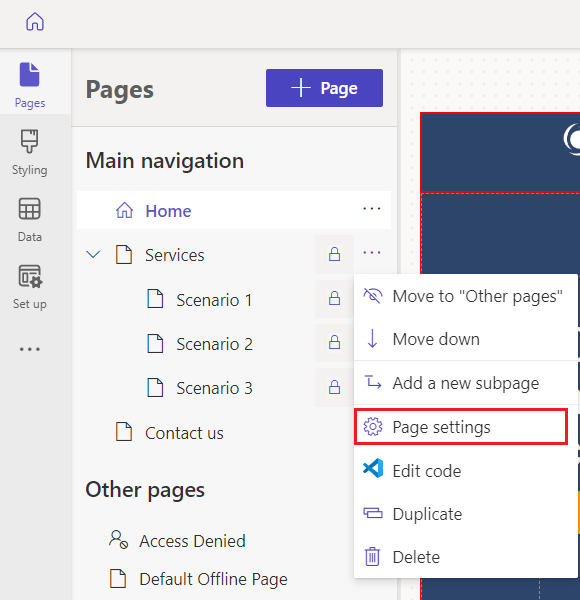
Seleccioneu la pestanya Permisos.
Les opcions de Permisos varien segons la pàgina seleccionada. Per exemple, les opcions per a una pàgina principal són diferents de les opcions per a la pàgina secundària que hereta els permisos de la pàgina principal.
Administrar els permisos de pàgina amb l'aplicació Administració de portals
Amb l'aplicació Administració de portals podeu administrar els permisos de pàgina a través de les regles de control d'accés a la pàgina web. Aquestes regles us permeten controlar les accions de publicació que una funció web pot fer a les pàgines del vostre lloc i quines pàgines estan visibles per a determinades funcions web. Després de crear una regla de control d'accés, s'associa amb la pàgina seleccionada i afecta ambdues pàgines a les dues pàgines a les que assigneu la regla i totes les pàgines secundàries, és a dir, tota la branca del lloc.
Inicieu la sessió al Power Pages i obriu el lloc per editar-lo.
A la subfinestra lateral esquerra, seleccioneu Més elements (...) >Administració del portal.
A la subfinestra lateral esquerra de l'aplicació Administració del portal, desplaceu-vos avall a la secció Seguretat i seleccioneu Regles de control d'accés a pàgines web.
Seleccioneu una regla per editar, o seleccioneu Nova per crear-ne una de nova.
Introduïu o seleccioneu els atributs de la regla i, a continuació, seleccioneu Desa i tanca.
Atributs de la regla de control d'accés a la pàgina web
A la taula següent es descriuen els atributs que podeu definir quan creeu o editeu una regla de control d'accés a una pàgina web.
| Nom | Descripció |
|---|---|
| Nom | Un nom descriptiu per a la regla. |
| Lloc web | El lloc web al qual s'aplica aquesta regla ha de coincidir amb el lloc web de la pàgina a la qual s'ha aplicat aquesta regla. |
| Pàgina web | La pàgina que aplica la regla a<br/ >La regla afecta no només aquesta pàgina, sinó també les seves pàgines seces. Si s'aplica la regla a la pàgina inicial, s'aplicarà a tot el lloc. |
| Right | Atorga el canvi o Restringeix la lectura |
| Scope | Tots els continguts: tots els continguts descendents s'inclouen en la validació de seguretat. És el valor per defecte.<br/>Excloure fitxers web secundaris directes: tots els fitxers web secundaris relacionats directament amb aquesta pàgina web quedaran exclosos de la validació de seguretat. Aquesta opció no exclou els descendents del fitxer web secundari. |
| Descripció | (Opcional) Una descripció de la regla. |
Visualitzar les regles de control d'accés per a una pàgina
A l'aplicació Administració del portal, seleccioneu Contingut>Pàgines web.
Seleccioneu una pàgina.
Seleccioneu la pestanya Regles de control d'accés.
Es mostren totes les regles de control d'accés a la pàgina.
Tipus de regles de control d'accés a la pàgina web
Hi ha dos tipus de regla de control d'accés: Atorga el canvi i Restringeix la lectura. Les regles d'atorga el canvi són permissives. Concedeix als usuaris la capacitat de fer alguna cosa. Les regles de restringeix la lectura són restrictives. Restringeix una acció a un conjunt limitat d'usuaris.
Atorga el canvi
Utilitzeu la regla Atorga el canvi per permetre a un usuari que tingui la funció web associada amb la regla per publicar canvis de contingut en aquesta pàgina i en totes les pagines secundàries. La regla Atorga el canvi té prioritat sobre les regles Restringeix la lectura.
Per exemple, teniu una branca de noticies al lloc, que voleu que puguin editar els usuaris amb la funció web editor de noticies. Pot ser que aquests usuaris no accedeixin a tot el lloc i, per descomptat, no poden editar tot el lloc. Tanmateix, a la branca de notícies voleu que tingui l'entitat de publicació de contingut completa. En aquest cas, creeu una regla de control d'accés a pàgines web anomenada "atorgar publicació de notícies a editors de notícies". Podeu definir el dret a Atorgar un canvi i una pàgina web a la pàgina principal de tota la branca de notícies. Després assigneu aquesta funció als usuaris que vulgueu designar com a editors de noticies.
Una regla d'atorgar canvi sempre ha d'estar present i aplicar-se a la pàgina inicial de qualsevol lloc que vulgueu editar a la part davantera. Com que s'aplica a la pàgina inicial, és la regla per defecte de tot el lloc. Associeu la regla amb una funció web que atorga drets de publicació de contingut i assigneu els editors de contingut a la funció.
Restringeix la lectura
Utilitzeu la regla Restringeix la lectura per limitar la visualització del contingut d'una pàgina i de les seves pàgines secundàries a usuaris específics.
Per exemple, només els empleats poden veure una branca concreta del vostre lloc. Voleu restringir la capacitat de llegir aquesta branca a les persones que tenen la funció web d'empleats. En aquest cas, podeu crear una regla anomenada "restringeix la lectura només als empleats". A continuació, establiu Dret en Restringeix la lectura i Pàgina web a la pàgina de la part superior de la branca destinada només a empleats. Després, associeu aquesta regla amb la funció web d'empleat i assigneu els usuaris a aquesta funció.
Nota
Si apliqueu Restringeix la lectura a la pàgina d'inici d'un lloc i seleccioneu Exclou fitxers web secundaris directes com Àmbit, els fitxers web secundaris directes de la pàgina d'inici seran accessibles per a tots els usuaris.
Opcions de permisos de pàgina
Qualsevol persona pot veure aquesta pàgina: aquesta opció està disponible a la pàgina inicial i a les pàgines sec sectènes que tenen una pàgina principal amb aquesta configuració seleccionada. Quan se selecciona, la pàgina és pública al web i està disponible per a tothom. Quan no està seleccionada, apareix una icona de blocatge al costat de la mateixa a la llista de pàgines per indicar que la pàgina té restriccions. Si voleu que la pàgina estigui disponible només per a funcions específiques, desactiveu aquesta opció.
Vull triar qui pot veure aquesta pàgina: quan se selecciona aquesta opció, podeu triar les funcions que tenen accés a la pàgina.
Nota
Si seleccioneu la funció Usuaris anònims mitjançant l'aplicació Administració del portal, veureu una alerta.
Aplica aquests permisos a tots els fitxers heretats per aquesta pàgina: quan aquesta opció està seleccionada, els fitxers web secundaris de la pàgina només estan disponibles per als usuaris que poden accedir a la pàgina.
Atenció
No podeu seleccionar aquesta opció per a la pàgina inicial d'un lloc. Els fitxers que necessiten el lloc, com ara
Bootstrap.min.cssiTheme.css, són a la pàgina inicial. La restricció d'aquests fitxers a només usuaris autenticats fa que els estils no s'apliquin a cap de les pàgines, incloent-hi les pàgines d'inici de sessió disponibles anònimament. Solució de problemes de permisos que s'apliquen a fitxers secundaris.
Opcions per a permisos de pàgina secundària
Una pàgina secundària pot heretar els permisos de la pàgina principal o tenir els seus propis permisos.
Heretar els permisos d'una pàgina principal: aquesta opció està disponible quan una pàgina secundària té una pàgina principal amb l'opció Qualsevol persona pot veure aquesta pàgina sense seleccionar. Si se selecciona, la pàgina secundària està disponible per a tots els usuaris que poden accedir a la pàgina principal. Cada pàgina secundària té aquesta opció seleccionada per defecte. Si no se selecciona, la pàgina secundària, incloses les pàgines per a les quals aquesta pàgina secundària és principal, no estan disponibles per als usuaris de les funcions seleccionades per a l'accés a la pàgina principal.
Configureu la pàgina secundari amb permisos únics: utilitzeu aquesta opció per seleccionar funcions específiques per permetre l'accés a la pàgina secundari i a les pàgines de les que és principal.
Els permisos s’apliquen als fitxers secundaris: quan aquesta opció està seleccionada, els fitxers web secundaris de la pàgina estan disponibles només per als usuaris que poden accedir a la pàgina. Si no se selecciona, tothom pot accedir als fitxers web secundaris de la pàgina.
Canvis de jerarquia de pàgines i heretància
Una pàgina es pot ascendir a un nivell superior en la jerarquia de pàgines o fer que sigui una subpàgina per a un nivell inferior, amb els següents efectes sobre permisos:
- Si una pàgina es converteix en subpàgina, la pàgina hereta els permisos del seu nou element principal.
- Si s'ascendeix una pàgina, es conserven els permisos originals de la pàgina.
Solució de problemes de permisos de pàgines
Els efectes imprevists de les opcions que feu quan definiu permisos de pàgina poden ocasionar dificultats. Aquesta secció tracta alguns dels problemes que s'han detectat més freqüentment.
Avís de funció dels usuaris anònims
Si utilitzeu l'aplicació Administració del portal per definir la funció Usuaris anònims per a una pàgina, es mostra l'avís següent: "La funció d'usuari anònim no s'ha d'assignar directament a pàgines web".
Per solucionar aquest problema, canvieu els permisos.
Nota
Les funcions amb Funció Usuaris anònims establertes en Sí no es poden assignar directament als usuaris.
Error de permisos de diverses pàgines
Si apliqueu diversos permisos actius a la mateixa pàgina a l'aplicació Administració del portal, es mostra l'error següent: "Hi ha diverses regles de control d'accés conflictiva que s'apliquen a aquesta pàgina. Desactiveu les regles addicionals, de manera que només n'hi hagi una amb l'accés de lectura i escriptura restringit".
Per corregir aquest error, desactiveu els permisos de la pàgina no necessita per tal que només n'hi sigui un actiu.
Solució de problemes de permisos de fitxers secundaris
Aquesta secció tracta alguns dels problemes habituals relacionats amb l'ús de la configuració Permisos aplicables a fitxers secundaris.
La pàgina secundària no hereta els permisos de la pàgina principal
Si canvieu Permisos s'apliquen a fitxers secundaris per tal que els permisos secundaris ja no heretin dels seus fills, es mostra l'error següent, amb les funcions web no vàlides ressaltades: "Les funcions aplicades a aquesta pàgina o més no s'utilitzen per a la pàgina principal. Aquesta pàgina i les seves subpages no podran estar disponibles per a aquestes funcions. Afegiu aquestes funcions a la pàgina principal o suprimiu-les d'aquesta pàgina".
Per corregir aquest problema, afegiu les funcions web que falten o suprimiu-les de la pàgina.
Estils no aplicats després d'ajustar els permisos de la pàgina
Si les pàgines del vostre lloc no tenen estil després de canviar els permisos de la pàgina, assegureu-vos que Aplica aquests permisos a tots els fitxers heretats per aquesta pàgina està desactivat per a la pàgina inicial del lloc.